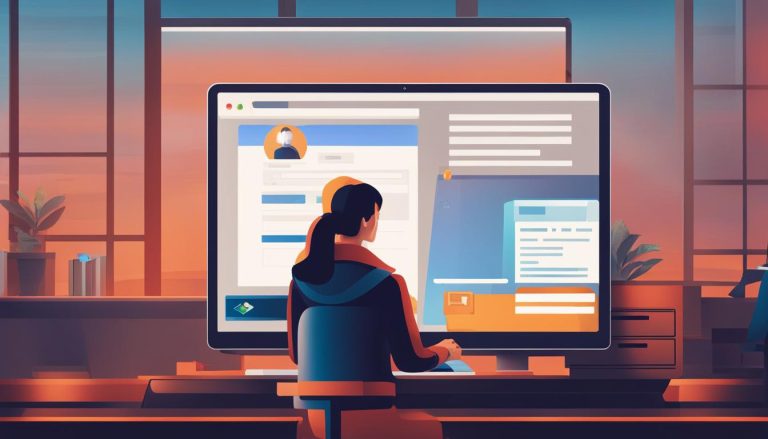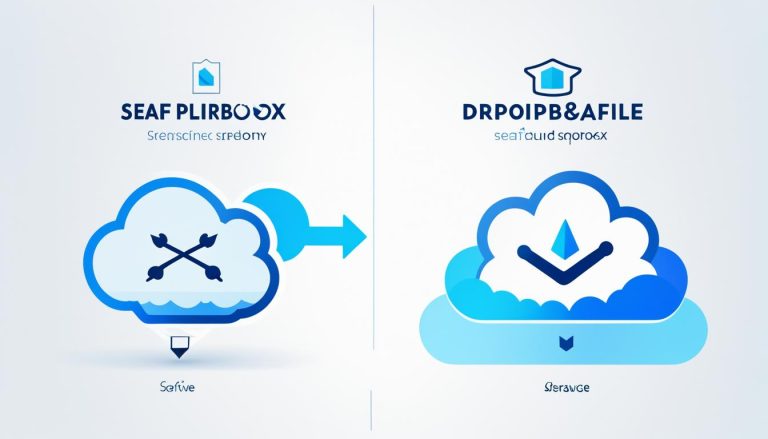Erklärung: Was ist Hyper-V und warum ist es wichtig?
Hyper-V ist eine Virtualisierungs-Software von Microsoft, die es ermöglicht, weitere Betriebssysteme auf einem PC zu installieren und gleichzeitig zu nutzen. Durch die Virtualisierung können verschiedene Aufgaben zeitgleich auf zwei Systemen, jedoch nur mit einem Computer ausgeführt werden. Die Vorteile von Hyper-V liegen in der Möglichkeit, verschiedene Betriebssysteme parallel zu nutzen, die Vereinfachung administrativer Tätigkeiten und die Flexibilität, virtuelle Maschinen zu erstellen und zu verwalten. Hyper-V ist in Windows 10 Professional, Enterprise und Education verfügbar und unterstützt verschiedene Gast-Betriebssysteme wie Windows, Linux und FreeBSD.
Inhalt
Schlüsselerkenntnisse:
- Hyper-V ermöglicht die Installation und Nutzung mehrerer Betriebssysteme auf einem PC.
- Mit Hyper-V können verschiedene Aufgaben auf zwei Systemen, jedoch nur mit einem Computer ausgeführt werden.
- Hyper-V bietet Vorteile wie die parallele Nutzung verschiedener Betriebssysteme, vereinfachte administrative Tätigkeiten und die Flexibilität bei der Erstellung und Verwaltung virtueller Maschinen.
- Hyper-V ist in Windows 10 Professional, Enterprise und Education verfügbar und unterstützt verschiedene Gast-Betriebssysteme wie Windows, Linux und FreeBSD.
Was ist Hyper-V?
Hyper-V ist eine Virtualisierungs-Software, die von Microsoft entwickelt wurde und es ermöglicht, mehrere Betriebssysteme gleichzeitig auf einem PC zu installieren und zu nutzen. Durch die Virtualisierung werden die Ressourcen des Computers, wie Arbeitsspeicher, CPU-Leistung und Speicherplatz, auf virtuelle Maschinen aufgeteilt. Diese virtuellen Maschinen können dann unabhängig voneinander betrieben werden.
“Virtualisierung ermöglicht es, dass mehrere Betriebssysteme gleichzeitig und isoliert auf einem einzigen physischen Computer ausgeführt werden können.”
Hyper-V verwendet einen sogenannten Hypervisor vom Typ 1, der die vollständige Isolation der virtuellen Maschinen untereinander und vom Host-Betriebssystem gewährleistet. Dadurch können verschiedene Gast-Betriebssysteme, wie Windows, Linux und FreeBSD, auf den virtuellen Maschinen installiert werden.
Virtualisierung von Computern
Die Virtualisierung von Computern bietet viele Vorteile. Sie ermöglicht es Unternehmen, ihre IT-Ressourcen effizienter zu nutzen, indem sie mehrere virtuelle Maschinen auf einem einzigen physischen Server betreiben können. Dies reduziert Hardwarekosten, spart Energie und vereinfacht die Verwaltung der IT-Infrastruktur. Darüber hinaus eröffnet die Virtualisierung neue Möglichkeiten für Testumgebungen, Softwareentwicklung und das Betreiben von Anwendungen in sicheren und abgeschotteten Umgebungen.
Mit Hyper-V können Sie die Vorteile der Virtualisierung nutzen und verschiedene Betriebssysteme gleichzeitig auf einem PC betreiben. Dies bietet Ihnen Flexibilität und ermöglicht es Ihnen, Ihre IT-Ressourcen optimal zu nutzen.
| Vorteile von Hyper-V | Einsatzmöglichkeiten von Hyper-V |
|---|---|
| Anwendungsbereiche: Testumgebungen, Softwareentwicklung, Betrieb von Anwendungen in sicheren Umgebungen | Virtuelle Maschinen erstellen und verwalten, Server konsolidieren, Vereinfachung der IT-Infrastruktur |
| Effizientere Nutzung von IT-Ressourcen | Bereitstellung von Entwicklungsumgebungen für Entwickler |
| Vereinfachung administrativer Tätigkeiten | Betrieb nicht mehr kompatibler Anwendungen |
Vorteile von Hyper-V
Hyper-V bietet zahlreiche Vorteile für Unternehmen und Anwender, die Virtualisierungstechnologie nutzen möchten. Hier sind einige der wichtigsten Vorteile:
- Bessere Ausnutzung von Rechnerressourcen: Durch die Installation mehrerer virtueller Maschinen auf einem physischen Computer können Unternehmen ihre Ressourcen effizienter nutzen. Anstatt mehrere separate Server zu betreiben, können sie mit Hyper-V multiple Betriebssysteme parallel auf einem einzigen Server ausführen. Dadurch werden Stromverbrauch und Wartungskosten reduziert.
- Vereinfachung administrativer Tätigkeiten: Mit Hyper-V können Administratoren virtuelle Maschinen einfach erstellen, konfigurieren, überwachen und verwalten. Das zentrale Management von virtuellen Umgebungen erleichtert die Bereitstellung neuer Anwendungen und die Aktualisierung von Betriebssystemen.
- Flexibilität bei der Nutzung verschiedener Betriebssysteme: Hyper-V unterstützt eine Vielzahl von Gast-Betriebssystemen, darunter Windows, Linux und FreeBSD. Unternehmen können daher verschiedene Anwendungen und Services auf verschiedenen Betriebssystemen parallel ausführen, ohne separate physische Hardware nutzen zu müssen.
Mit diesen Vorteilen eröffnet Hyper-V Unternehmen neue Möglichkeiten, ihre IT-Infrastruktur zu optimieren und Kosten zu senken. Es kann für verschiedene Einsatzmöglichkeiten eingesetzt werden, wie zum Beispiel:
- Testumgebungen für Softwareentwicklung und Systemintegration
- Isolierte und sichere Umgebungen für die Ausführung von Anwendungen
- Bereitstellung von Entwicklungsumgebungen für Entwickler
- Konsolidierung von Servern und Vereinfachung der IT-Infrastruktur
Mit Hyper-V erhalten Unternehmen nicht nur leistungsstarke Virtualisierungstechnologie, sondern auch eine flexible und skalierbare Lösung, die auf ihre individuellen Anforderungen zugeschnitten werden kann.
| Vorteile von Hyper-V | Einsatzmöglichkeiten |
|---|---|
| Bessere Ausnutzung von Rechnerressourcen | Testumgebungen für Softwareentwicklung und Systemintegration |
| Vereinfachung administrativer Tätigkeiten | Isolierte und sichere Umgebungen für die Ausführung von Anwendungen |
| Flexibilität bei der Nutzung verschiedener Betriebssysteme | Bereitstellung von Entwicklungsumgebungen für Entwickler |
| Konsolidierung von Servern und Vereinfachung der IT-Infrastruktur |
Einsatzmöglichkeiten von Hyper-V
Mit Hyper-V stehen verschiedene Einsatzmöglichkeiten zur Verfügung, die die Nutzung von virtuellen Maschinen ermöglichen. Hier sind einige der Hauptanwendungsfälle:
1. Testumgebungen
Hyper-V eignet sich ideal für die Erstellung von Testumgebungen. Entwickler und Tester können virtuelle Maschinen erstellen, um Anwendungen in einer isolierten Umgebung zu testen. Dadurch wird vermieden, dass Änderungen oder Fehlfunktionen das Hauptbetriebssystem oder andere Anwendungen beeinflussen.
2. Ausführen von Anwendungen in sicheren Umgebungen
Mit Hyper-V können Sie sicherheitskritische Anwendungen isoliert ausführen, um mögliche Bedrohungen oder Datenverluste zu minimieren. Durch die Verwendung von virtuellen Maschinen können Sie Anwendungen in separaten Umgebungen betreiben und so die Sicherheit des Hauptbetriebssystems gewährleisten.
3. Betreiben nicht mehr kompatibler Anwendungen
Hyper-V ermöglicht es Ihnen, ältere Betriebssysteme zu virtualisieren und nicht mehr kompatible Anwendungen weiterhin auszuführen. Dies ist besonders nützlich, wenn Sie auf bestimmte Software angewiesen sind, die auf neueren Betriebssystemen nicht mehr unterstützt wird.
4. Erstellen und Verwalten von virtuellen Maschinen
Hyper-V bietet umfangreiche Funktionen zur Erstellung und Verwaltung von virtuellen Maschinen. Sie können Ressourcen wie CPU, Speicher und Netzwerk zuweisen, virtuelle Festplatten erstellen und die Konfiguration der virtuellen Maschinen anpassen.
Die oben genannten Einsatzmöglichkeiten sind nur einige Beispiele dafür, wie Hyper-V genutzt werden kann. Die flexible und vielseitige Natur von Hyper-V ermöglicht es Unternehmen und Privatpersonen, ihre IT-Infrastruktur effizienter zu gestalten und ihre Anwendungen und Systeme optimal zu nutzen.
Installation von Hyper-V
Die Installation von Hyper-V erfolgt in 64-Bit-Versionen von Windows 10 Professional, Enterprise und Education. Für Windows 10 Home Edition ist Hyper-V nicht verfügbar. Die Installation kann über die Aktivierungseinstellungen von Windows 10 Professional erfolgen. Es sollte darauf geachtet werden, dass der Computer ausreichend Ressourcen wie Arbeitsspeicher und CPU-Leistung für den Betrieb von virtuellen Maschinen hat.
- Öffnen Sie die Systemsteuerung und navigieren Sie zu “Programme” > “Programme und Features” > “Windows-Funktionen aktivieren oder deaktivieren”.
- Scrollen Sie in der Liste nach unten, bis Sie den Eintrag “Hyper-V” finden.
- Aktivieren Sie das Kontrollkästchen für “Hyper-V” und klicken Sie auf “OK”.
- Warten Sie, bis die Installation abgeschlossen ist und Ihr Computer neu gestartet wurde.
Nach dem Neustart haben Sie erfolgreich Hyper-V auf Ihrem Windows 10 Professional-Computer installiert. Sie können nun virtuelle Maschinen erstellen und verwalten.
Systemanforderungen für Hyper-V
Um Hyper-V zu nutzen, müssen bestimmte Systemanforderungen erfüllt sein. Die Virtualisierungs-Software ist in den 64-Bit-Versionen von Windows 10 Professional, Enterprise und Education verfügbar. Für die Installation und den Betrieb von virtuellen Maschinen werden ausreichend Ressourcen wie Arbeitsspeicher, CPU-Leistung und Speicherplatz benötigt. Je nach Anzahl und Art der virtuellen Maschinen können zusätzliche Ressourcen erforderlich sein.
Es ist zu beachten, dass Programme, die von bestimmter Hardware abhängig sind oder bestimmte Latenz- und Präzisionsanforderungen haben, möglicherweise nicht optimal auf einem virtuellen Computer funktionieren. Vor der Nutzung von Hyper-V ist es daher ratsam, die Systemanforderungen zu überprüfen und sicherzustellen, dass der Computer über ausreichende Ressourcen verfügt.
Es ist außerdem wichtig, eine gültige Lizenz für die Betriebssysteme zu haben, die auf den virtuellen Maschinen installiert werden. Ohne eine gültige Lizenz könnte es zu rechtlichen Problemen kommen.
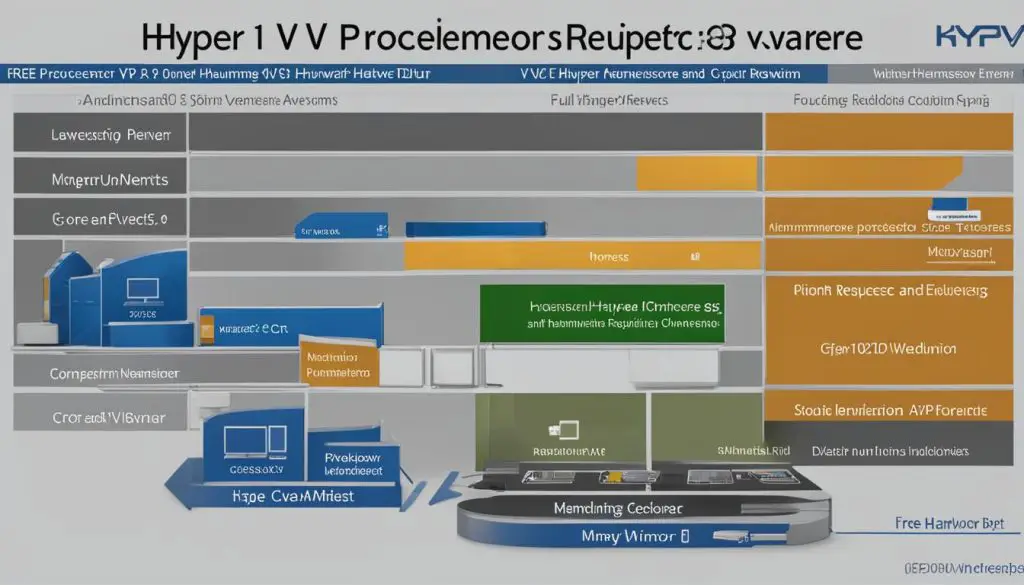
Vergleich der Funktionen von Hyper-V
| Funktion | Hyper-V auf Windows 10 | Hyper-V auf Windows Server |
|---|---|---|
| Live-Migration | ✔ | ✔ |
| Hyper-V-Replikation | ✘ | ✔ |
| Virtueller Fibre Channel | ✘ | ✔ |
| SR-IOV-Netzwerke | ✘ | ✔ |
| Standardnetzwerk (NAT-Switch) | ✔ | ✘ |
Hyper-V auf Windows 10 bietet Funktionen wie Live-Migration von virtuellen Maschinen von einem Host zum anderen und die Verwendung von Standardnetzwerken mit einem NAT-Switch. Hyper-V auf Windows Server hingegen ermöglicht zusätzlich die Hyper-V-Replikation, den Einsatz von virtuellem Fibre Channel und die Verwendung von SR-IOV-Netzwerken. Es ist wichtig, die jeweiligen Funktionen zu berücksichtigen, je nachdem, welche Anforderungen und Bedürfnisse man hat.
Hyper-V Grundlagen und Funktionen
Hyper-V ist eine leistungsstarke Virtualisierungs-Software von Microsoft, die es Ihnen ermöglicht, mehrere Betriebssysteme gleichzeitig auf einem PC zu nutzen. Mit Hyper-V können Sie Ihre Rechnerressourcen optimal nutzen und verschiedene Aufgaben auf virtuellen Maschinen ausführen. Hier sind einige wichtige Grundlagen und Funktionen von Hyper-V:
1. Isolierung und Sicherheit
Mit dem Hypervisor vom Typ 1 in Hyper-V können Sie virtuelle Maschinen sicher isolieren, sowohl voneinander als auch vom Host-Betriebssystem. Dadurch wird verhindert, dass sich Probleme in einer virtuellen Maschine auf andere auswirken und die Stabilität des Host-Systems beeinträchtigen. Sie können auch Zugriffssteuerungen und Firewalls konfigurieren, um die Sicherheit Ihrer virtuellen Umgebung zu erhöhen.
2. Flexibles Ressourcenmanagement
Hyper-V ermöglicht es Ihnen, die Ressourcen wie Arbeitsspeicher, CPU-Leistung und Speicherplatz Ihrer virtuellen Maschinen flexibel zu verwalten. Sie können CPU-Zuweisungen priorisieren, Speicherkontingente festlegen und dynamischen Arbeitsspeicher aktivieren. Dadurch können Sie die Leistung Ihrer virtuellen Maschinen optimieren und Ihre Hardware-Ressourcen effizient nutzen.
3. Unterstützung verschiedener Betriebssysteme
Hyper-V unterstützt eine Vielzahl von Betriebssystemen, darunter verschiedene Versionen von Windows, Linux und FreeBSD. Sie können die gewünschten Betriebssysteme als virtuelle Maschinen installieren und nahtlos parallel betreiben. Dadurch haben Sie die Flexibilität, verschiedene Anwendungen und Softwareumgebungen auf einem einzigen System auszuführen.
| Betriebssystem | Unterstützung |
|---|---|
| Windows | Vollständige Unterstützung |
| Linux | Umfassende Unterstützung durch Integration von Linux-Integration Services |
| FreeBSD | Begrenzte Unterstützung (keine Integration Services) |
Wie Sie sehen können, bietet Hyper-V eine solide Basis für die Virtualisierung Ihrer Betriebssysteme und Anwendungen. Mit seinen umfangreichen Funktionen und der Unterstützung verschiedener Betriebssysteme ist es ein vielseitiges Werkzeug für IT-Profis und Entwickler.

Jetzt können Sie mit Hyper-V loslegen und die Vorteile der Virtualisierung genießen, indem Sie verschiedene Betriebssysteme parallel nutzen und Ihre Ressourcen optimal verwalten. Erfahren Sie mehr über die Installation und Konfiguration von Hyper-V in unserer umfassenden Anleitung und erkunden Sie die vielfältigen Einsatzmöglichkeiten dieser leistungsstarken Virtualisierungs-Software.
Unterschiede zwischen Hyper-V auf Windows und Hyper-V auf Windows Server
Hyper-V auf Windows und Hyper-V auf Windows Server bieten eine Vielzahl an Funktionen, die je nach Einsatzgebiet unterschiedlich ausfallen. Hier sind einige der wichtigsten Unterschiede zwischen den beiden Versionen:
Funktionalität
Windows 10 bietet Funktionen wie das schnelle Erstellen und den VM-Katalog, die eine einfache Verwaltung virtueller Maschinen ermöglichen. Der Standardnetzwerk (NAT-Switch) ist ebenfalls in Windows 10 verfügbar. Windows Server hingegen bietet erweiterte Funktionen wie die Live-Migration virtueller Maschinen von einem Host zum anderen, die Hyper-V-Replikation, Virtuellen Fibre Channel und SR-IOV-Netzwerke.
Speicher-Management
Das Speicher-Management-Modell von Hyper-V unter Windows unterscheidet sich von Hyper-V unter Windows Server. Windows 10 verwendet das dynamische Speicher-Management, das die Speichernutzung optimiert, indem es dynamisch Speicher zuweist und freigibt. Windows Server hingegen bietet erweiterte Speicherfunktionen wie Speicherreplikation, Speicher-QoS und den Cluster Shared Volume.
Kompatibilität
Hyper-V auf Windows und Hyper-V auf Windows Server sind kompatibel mit verschiedenen Betriebssystemen, einschließlich Windows, Linux und FreeBSD. Es ist jedoch zu beachten, dass bestimmte Funktionen möglicherweise nur auf bestimmten Betriebssystemen oder in bestimmten Versionen verfügbar sind. Es wird empfohlen, die Dokumentation von Hyper-V zu konsultieren, um die genauen Kompatibilitätsinformationen zu erhalten.
| Funktion | Hyper-V auf Windows | Hyper-V auf Windows Server |
|---|---|---|
| Schnelles Erstellen | Ja | Ja |
| VM-Katalog | Ja | Ja |
| Standardnetzwerk (NAT-Switch) | Ja | Ja |
| Live-Migration | Nein | Ja |
| Hyper-V-Replikation | Nein | Ja |
| Virtueller Fibre Channel | Nein | Ja |
| SR-IOV-Netzwerke | Nein | Ja |
Hyper-V Grundlagen: Einschränkungen von Hyper-V
Bei der Verwendung von Hyper-V gibt es einige Einschränkungen zu beachten. Diese können die Leistung und den Betrieb von virtuellen Maschinen beeinflussen. Hier sind einige wichtige Einschränkungen:
Hardware-Abhängigkeit von Programmen
Bestimmte Programme, die von spezifischer Hardware abhängig sind oder strenge Latenz- und Präzisionsanforderungen haben, können möglicherweise nicht optimal auf einem virtuellen Computer funktionieren. Es ist wichtig, die Kompatibilität dieser Programme mit der Virtualisierungstechnologie von Hyper-V zu überprüfen.
Leistungseinbußen in virtualisierten Umgebungen
Bei der Verwendung von virtuellen Maschinen können teilweise Leistungseinbußen auftreten. Dies liegt daran, dass die Ressourcen des Host-Computers auf mehrere virtuelle Maschinen aufgeteilt werden müssen. Es ist wichtig, sicherzustellen, dass der Host-Computer über ausreichend Ressourcen wie Arbeitsspeicher, CPU-Leistung und Speicherplatz verfügt, um eine optimale Leistung der virtuellen Maschinen zu gewährleisten.
Systemanforderungen beachten
Um Hyper-V effektiv nutzen zu können, müssen die Systemanforderungen erfüllt sein. Dazu gehören ausreichend Arbeitsspeicher, CPU-Leistung und Speicherplatz. Je nach Anzahl und Art der virtuellen Maschinen können zusätzliche Ressourcen erforderlich sein. Es ist wichtig, vor der Nutzung von Hyper-V sicherzustellen, dass der Host-Computer alle erforderlichen Anforderungen erfüllt.
| Einschränkung | Auswirkungen |
|---|---|
| Hardware-Abhängigkeit von Programmen | Einige Programme funktionieren möglicherweise nicht optimal auf virtuellen Maschinen. |
| Leistungseinbußen in virtualisierten Umgebungen | Die Leistung der virtuellen Maschinen kann beeinträchtigt sein. |
| Systemanforderungen beachten | Es müssen ausreichend Ressourcen für den Betrieb der virtuellen Maschinen vorhanden sein. |
Es ist wichtig, diese Einschränkungen zu berücksichtigen, um eine optimale Nutzung von Hyper-V zu gewährleisten. Durch die richtige Planung und Konfiguration können potenzielle Probleme vermieden werden. Weitere Informationen und empfohlene Vorgehensweisen finden Sie in der Dokumentation von Hyper-V.
Nächste Schritte
Nach der Installation von Hyper-V stehen Ihnen verschiedene Schritte zur Verfügung, um virtuelle Maschinen zu erstellen und zu verwalten. Hier sind die grundlegenden Schritte, die Sie befolgen können:
- Öffnen Sie das Hyper-V-Manager-Tool, indem Sie auf “Start” klicken und nach “Hyper-V-Manager” suchen.
- Klicken Sie auf “Neue virtuelle Maschine erstellen”, um den Assistenten für die Erstellung einer virtuellen Maschine zu starten.
- Befolgen Sie die Anweisungen des Assistenten, um den Namen und Speicherort der virtuellen Maschine festzulegen, den Arbeitsspeicher und die Netzwerkeinstellungen auszuwählen und das Betriebssystem zu installieren.
- Nachdem Sie die virtuelle Maschine erstellt haben, können Sie sie im Hyper-V-Manager verwalten. Sie können die virtuelle Maschine starten, herunterfahren, speichern und verschiedene Einstellungen anpassen.
- Um eine virtuelle Maschine zu löschen, klicken Sie mit der rechten Maustaste auf die Maschine im Hyper-V-Manager und wählen Sie “Löschen”. Beachten Sie, dass beim Löschen einer virtuellen Maschine alle auf ihr gespeicherten Daten verloren gehen.
Zusätzlich zu diesen grundlegenden Schritten gibt es noch viele weitere Funktionen und Möglichkeiten, die Sie mit Hyper-V erkunden können. Es ist ratsam, die offizielle Dokumentation von Microsoft zu Hyper-V zu konsultieren, um weitere Anleitungen und Tutorials zu finden.
Weiterführende Ressourcen
Hier sind einige nützliche Ressourcen, die Ihnen helfen können, Hyper-V besser zu verstehen und weitere Schritte zu unternehmen:
- Offizielle Microsoft-Dokumentation zu Hyper-V
- Microsoft Hyper-V-Website
- Videoanleitung zur Erstellung einer virtuellen Maschine in Hyper-V
Indem Sie diese Ressourcen nutzen und die Schritte zur Erstellung und Verwaltung virtueller Maschinen in Hyper-V befolgen, können Sie Ihre virtuelle Umgebung aufbauen und Ihre gewünschten Anwendungen und Betriebssysteme ausführen.
Fazit
Hyper-V ist eine leistungsstarke Virtualisierungs-Software von Microsoft, die es Ihnen ermöglicht, mehrere Betriebssysteme auf einem PC zu installieren und gleichzeitig zu nutzen. Durch die Virtualisierung können Sie effizienter arbeiten und verschiedene Aufgaben parallel auf nur einem Computer ausführen.
Die Vorteile von Hyper-V liegen in der Flexibilität, virtuelle Maschinen zu erstellen und zu verwalten, der besseren Ausnutzung von Rechnerressourcen sowie der Vereinfachung administrativer Aufgaben. Mit Hyper-V können Sie verschiedene Betriebssysteme gleichzeitig nutzen und Testumgebungen betreiben.
Es ist jedoch wichtig, die Systemanforderungen zu beachten und sicherzustellen, dass der Computer ausreichend Ressourcen für den Betrieb von virtuellen Maschinen hat. Auch sollten Sie über gültige Lizenzen für die verwendeten Betriebssysteme verfügen. Trotz einiger Einschränkungen ist Hyper-V eine leistungsstarke Lösung für Virtualisierungszwecke.
FAQ
Was ist Hyper-V?
Hyper-V ist eine Virtualisierungs-Software von Microsoft, die es ermöglicht, weitere Betriebssysteme auf einem PC zu installieren und gleichzeitig zu nutzen.
Welche Vorteile bietet Hyper-V?
Hyper-V bietet zahlreiche Vorteile wie die bessere Ausnutzung von Rechnerressourcen, die Vereinfachung administrativer Tätigkeiten und die Flexibilität, verschiedene Betriebssysteme parallel zu nutzen.
Für welche Einsatzmöglichkeiten kann Hyper-V genutzt werden?
Hyper-V kann für verschiedene Zwecke eingesetzt werden, wie z.B. das Betreiben von Testumgebungen, das Ausführen von Anwendungen in sicheren Umgebungen oder das Betreiben nicht mehr kompatibler Anwendungen mit älteren Betriebssystemversionen.
Wie installiere ich Hyper-V?
Die Installation von Hyper-V erfolgt in 64-Bit-Versionen von Windows 10 Professional, Enterprise und Education. Für Windows 10 Home Edition ist Hyper-V nicht verfügbar. Die Installation kann über die Aktivierungseinstellungen von Windows 10 Professional erfolgen.
Welche Systemanforderungen sind für Hyper-V erforderlich?
Für die Installation und den Betrieb von virtuellen Maschinen sind ausreichend Ressourcen wie Arbeitsspeicher, CPU-Leistung und Speicherplatz erforderlich. Je nach Anzahl und Art der virtuellen Maschinen können zusätzliche Ressourcen benötigt werden.
Welche Betriebssysteme werden in Hyper-V unterstützt?
Hyper-V unterstützt verschiedene Gast-Betriebssysteme, darunter verschiedene Versionen von Windows, Linux und FreeBSD.
Inwiefern unterscheiden sich Hyper-V auf Windows und Hyper-V auf Windows Server?
Es gibt einige Features, die in Hyper-V auf Windows und Hyper-V auf Windows Server unterschiedlich funktionieren, wie z.B. Live-Migration virtueller Maschinen von einem Host zum anderen, Hyper-V-Replikation, Virtueller Fibre Channel und SR-IOV-Netzwerke, die nur unter Windows Server verfügbar sind.
Gibt es Einschränkungen bei der Verwendung von Hyper-V?
Programme, die von bestimmter Hardware abhängig sind oder spezielle Latenz- und Präzisionsanforderungen haben, können möglicherweise nicht optimal auf einem virtuellen Computer funktionieren. Auch ist zu beachten, dass bei virtualisierten Umgebungen teilweise Leistungseinbußen auftreten können.
Welche Schritte sollte ich nach der Installation von Hyper-V unternehmen?
Nach der Installation von Hyper-V stehen verschiedene Schritte zur Verfügung, um virtuelle Maschinen zu erstellen und zu verwalten, wie z.B. die Einrichtung von Ressourcen, die Installation von Gast-Betriebssystemen und die Konfiguration von Netzwerkeinstellungen.
Gibt es noch weitere Informationen zu Hyper-V?
Weitere Informationen zu Hyper-V finden Sie in der Dokumentation von Microsoft.
- Über den Autor
- Aktuelle Beiträge
Janina ist technische Redakteurin im Blog des IT-Dienstleisters Biteno GmbH und schreibt außer dem auf Text-Center.com.